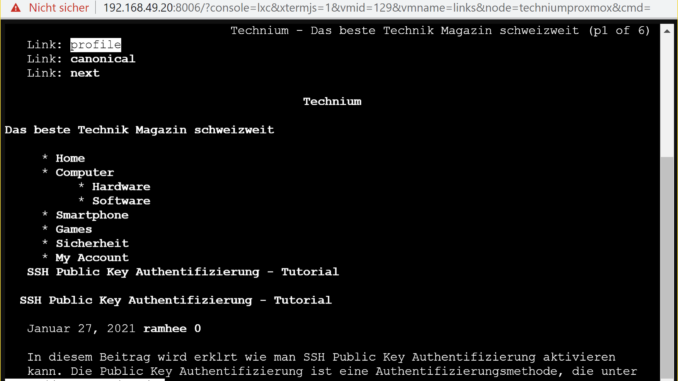
In dem Tutorial lernen Sie wie man unter Debian Links 2.6 installieren und konfigurieren kann. Links ist ein absolut einfacher und schöner Text basierter Terminal Browser.
Für das Tutorial wurde Debian 10 in einem Proxmox LXC Container verwendet aber dies funktioniert mit jeglichen Debian Distributionen.
1. Debian Links 2.6 installieren
Um Links 2.6 zu installieren geben Sie den folgenden Befehl ein.
apt install links -y
2. Links ausführen
Geben Sie um links zu starten links ein.
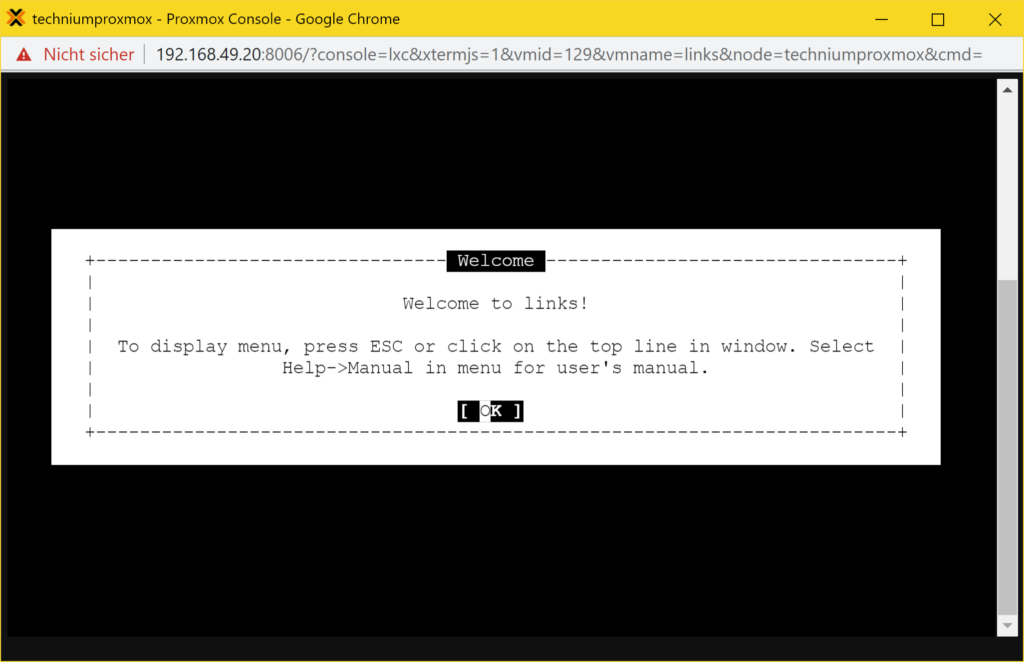
Das terminal ist erst mal ganz Leer.
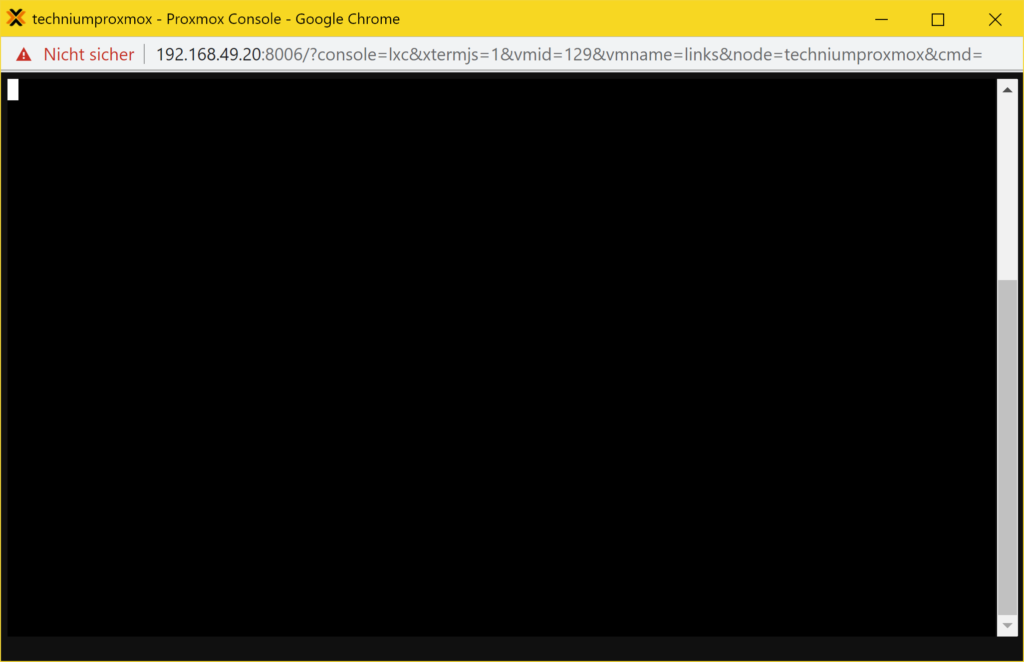
3. Menu öffnen
Klicken sie esc um das Menu anzuzeigen.
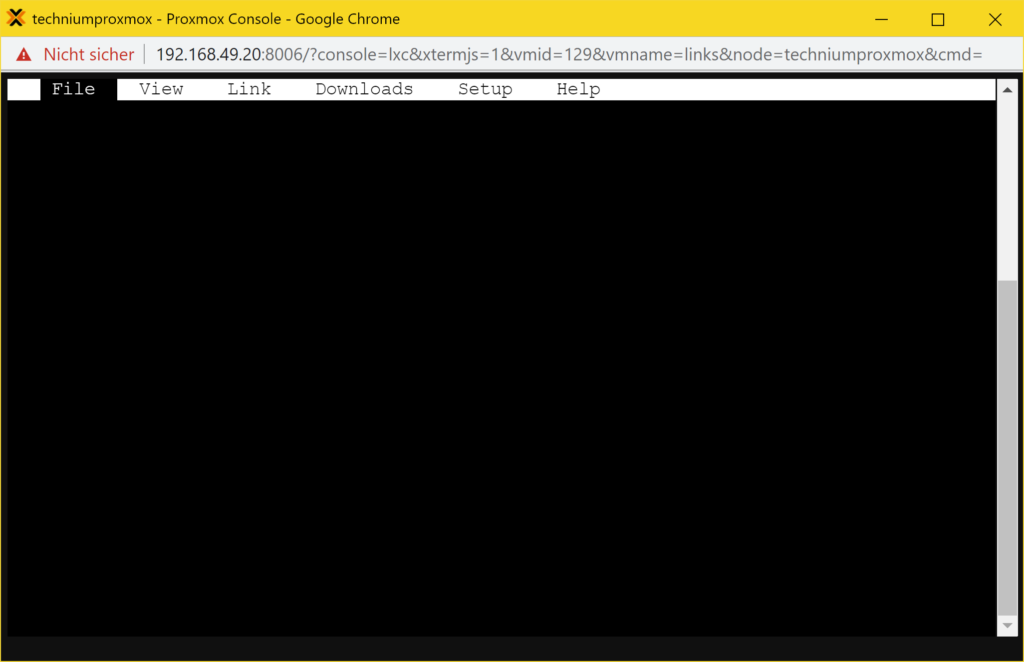
4. Sprache einstellen.
Navigieren Sie zum Setup und stellen Sie die Language auf German ein.
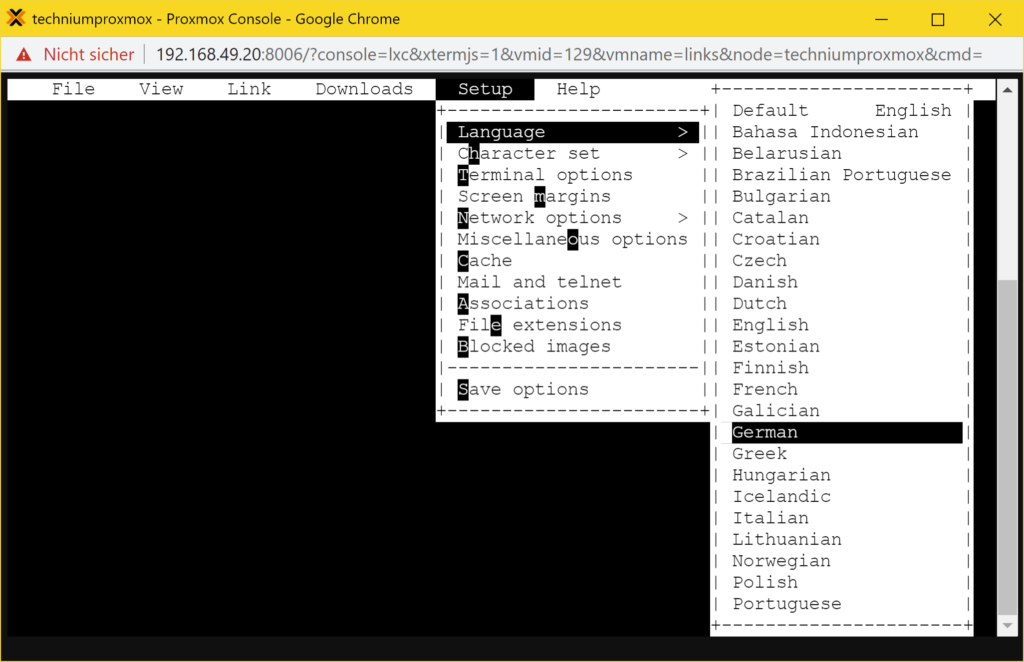
Gehen Sie nun in die Einstellungen und auf Optionen Speichern.

5. Webseite öffnen
Um eine Webseite aufzurufen, gehen Sie auf Datei Gehe zu Adresse oder drücken Sie einfach nur die Taste g.
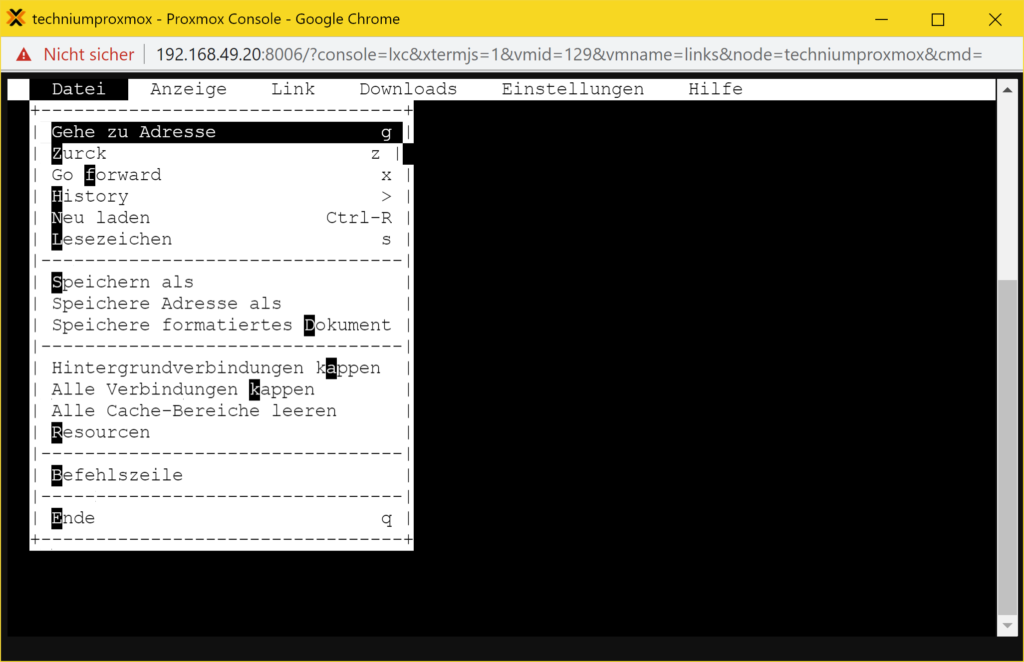
Geben Sie die URL ein und drücken Sie enter.
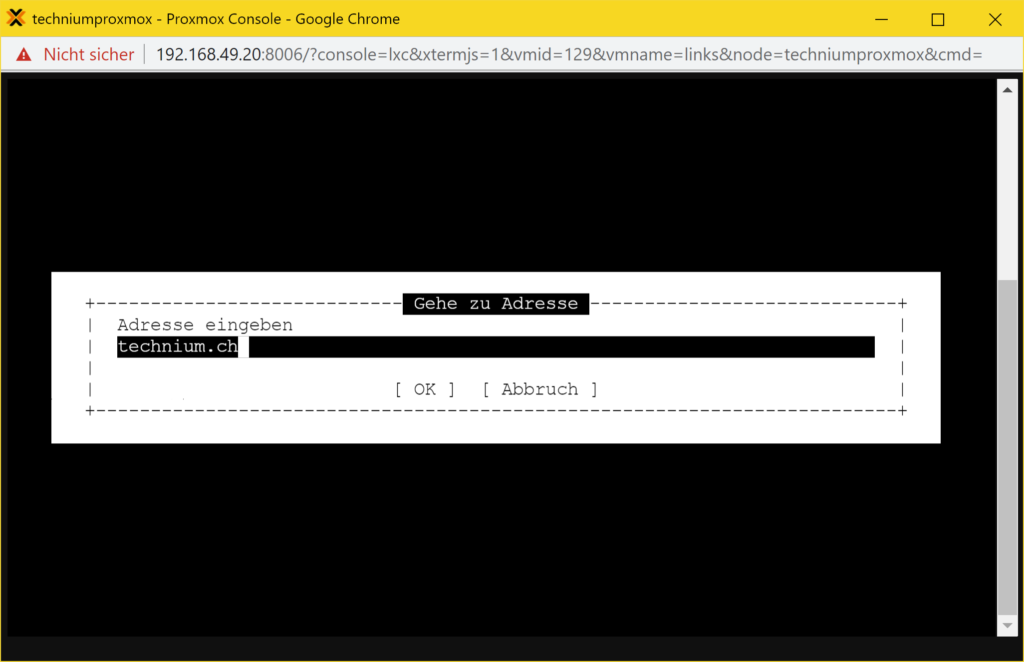
Schreib einen Kommentar